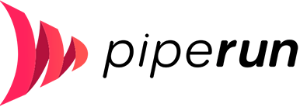Com a integração entre o Native Infinity e o CRM Piperun, sua equipe ganha mais agilidade e eficiência no atendimento. A funcionalidade de Click-to-Call permite que as ligações sejam feitas com apenas um clique direto do contato no CRM, eliminando etapas manuais e otimizando o tempo do time comercial.
Após cada chamada, todas as informações, incluindo a gravação, ficam automaticamente registradas no CRM, garantindo rastreabilidade, histórico completo de interações e melhor acompanhamento das oportunidades.
Além disso, é possível integrar o discador automático do Native Infinity com as listas do Piperun, conforme as etapas do funil de vendas. Isso permite uma abordagem mais estratégica, garantindo que os contatos certos sejam acionados no momento ideal.
Resultado: mais produtividade, melhor gestão das conversas e aumento nas taxas de conversão.
Resumo das soluções disponíveis para a integração com o CRM Piperun
- Click-to-Call
- Gravação de dados da ligação na oportunidade
- Integração com discador
Configurando o Piperun
Para essa integração, nenhuma configuração é necessária no Native Infinity. Veja abaixo como configurar o PipeRun:
Vídeo Aula
1. No canto superior direito da tela, clique no avatar da conta e depois em Ajustes.
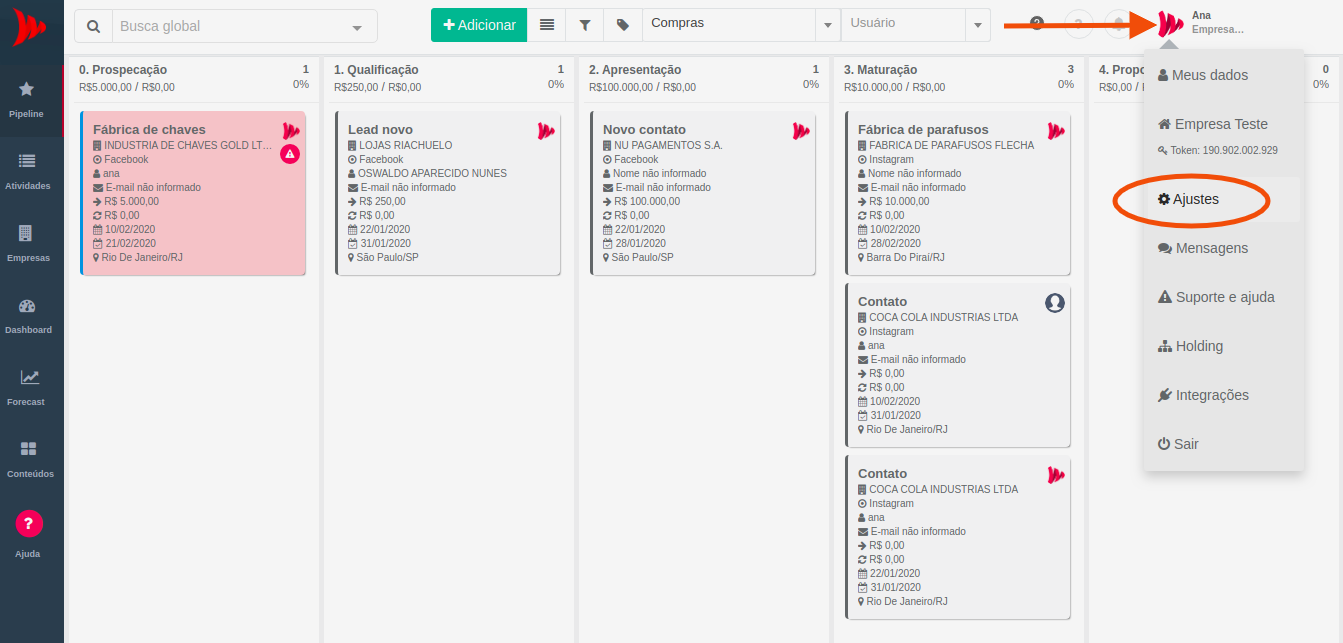
2. Na coluna Conta, clique em Configurações:
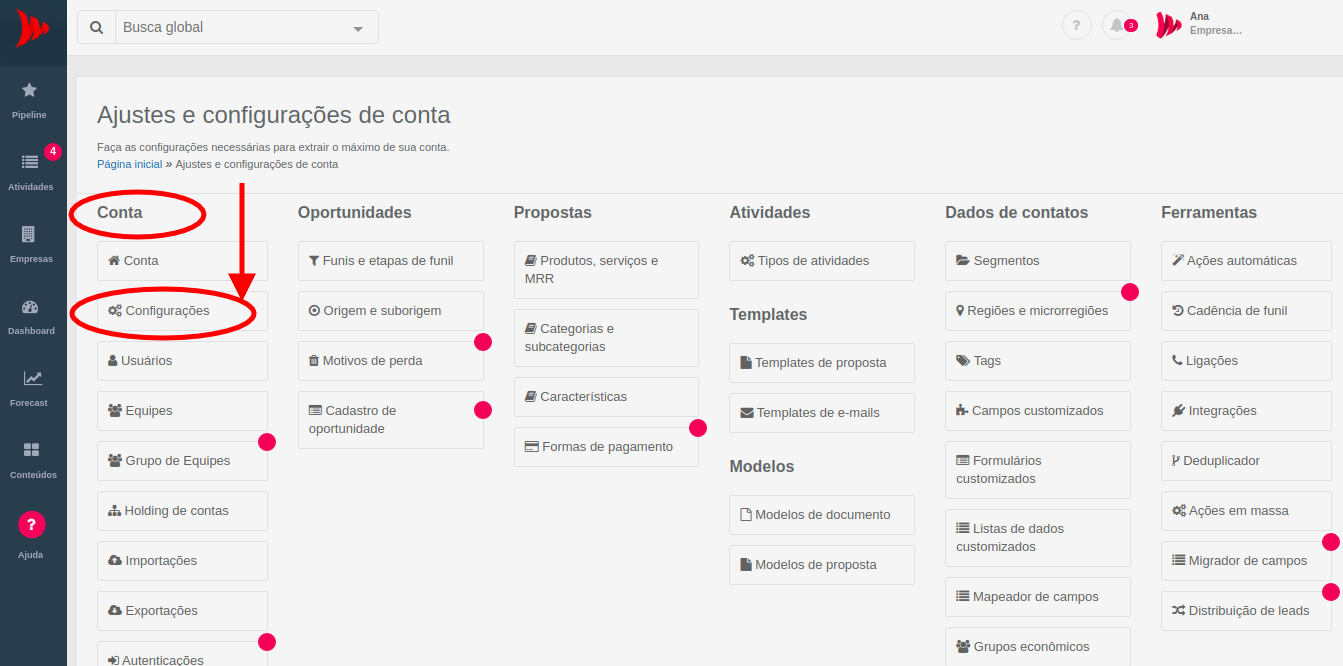
3. Desça a tela até a opção Telefonia:
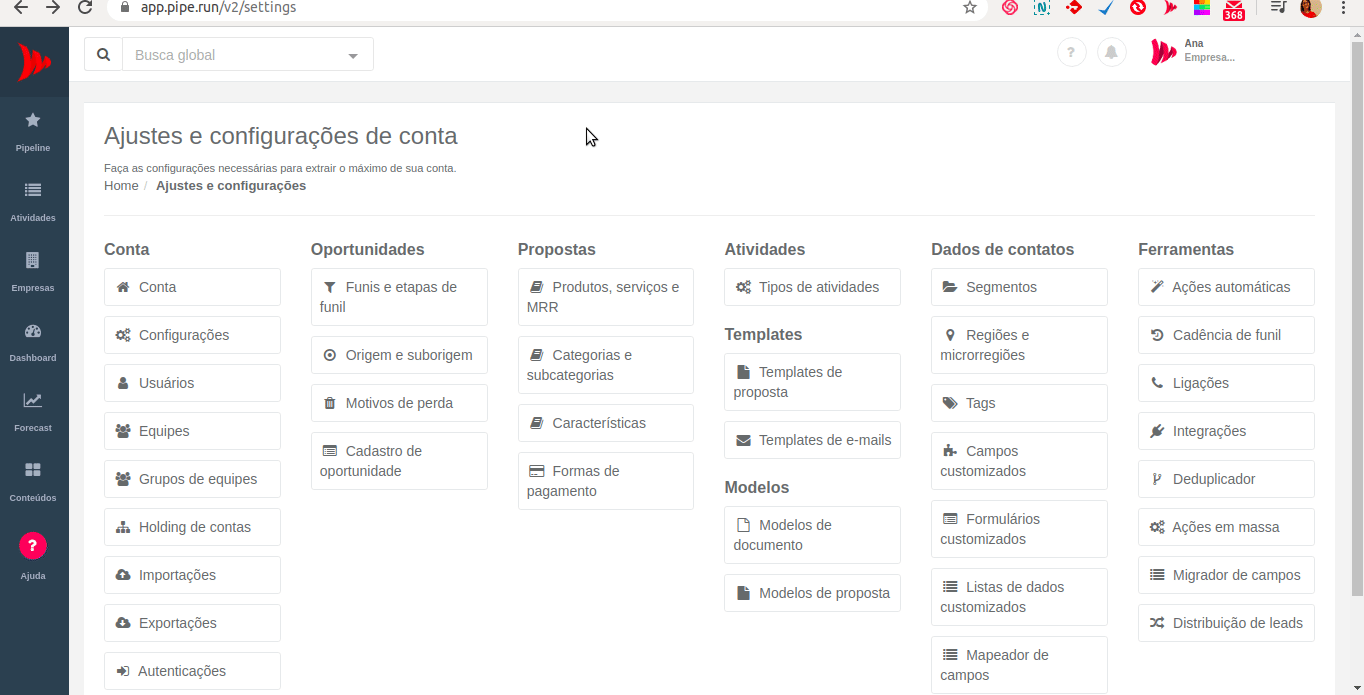
4. Preencha as informações e crie os ramais:
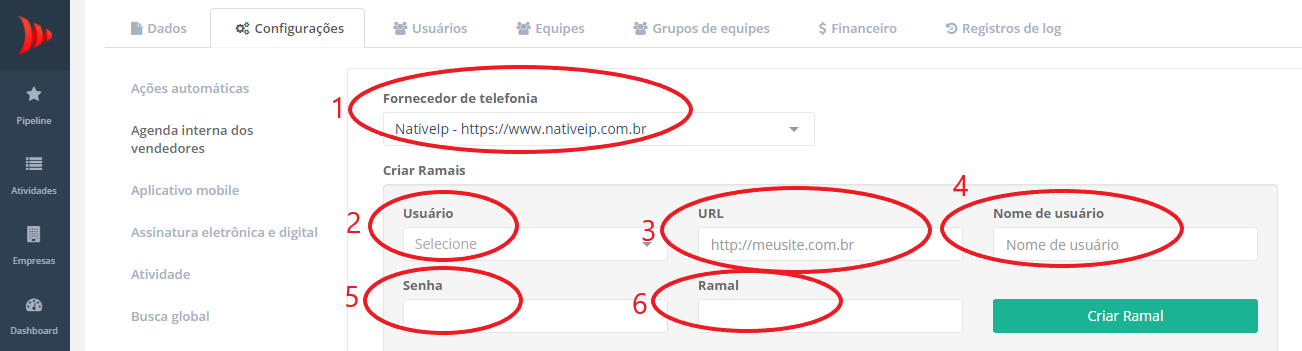
- Fornecedor de telefona (1): selecione a opção NativeIP
Em Criar Ramais:
- Usuário (2): selecione o usuário do PipeRun que utiliza o ramal
- URL (3): informe o domínio associado ao seu servidor do Native seguido pelo endpoint "/api/piperunCall" da API para receber as requisições do PipeRun. Por exemplo: se o seu domínio é https://native.exemplo.com, nesse campo você deverá preencher https://native.exemplo.com/api/piperunCall.
- Nome de usuário (4): informe o usuário que o dono do ramal usa para se logar no Native.
- Senha (5): informe a senha que o dono do ramal usa para se logar no Native.
- Ramal (6): informe o número do ramal.
Validando a Configuração
Para validar a configuração e iniciar as ligações a partir do PipeRun, acesse o cadastro de um cliente ou oportunidade e clique em qualquer campo que contenha um número de telefone.
Em seguida, selecione um dos ramais cadastrados para o seu usuário, escolhendo aquele que deseja utilizar para realizar a ligação.
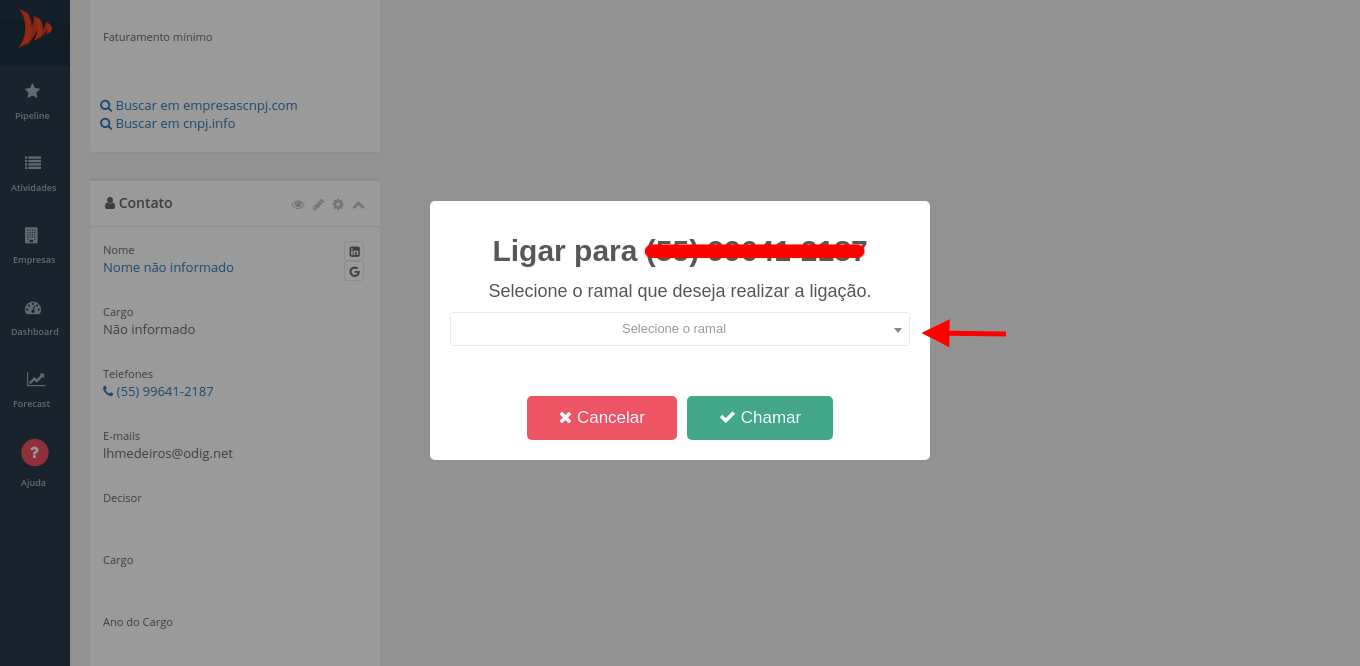
Clique em Chamar. Sua chamada será agendada e em breve o ramal selecionado irá tocar.
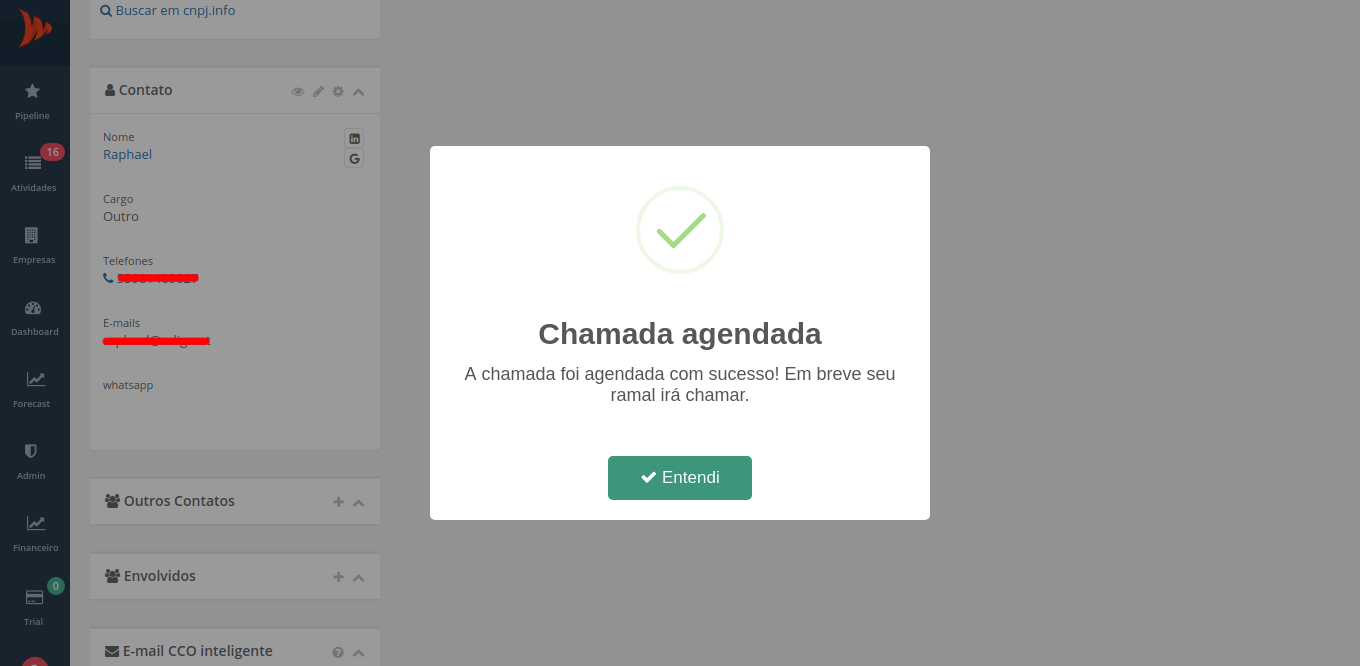
Assim que você atender a ligação, o Native iniciará a ligação para o número de destino.
Dica
IMPORTANTE: É fundamental que o perfil do seu ramal permita o tipo de ligação que esteja tentando fazer e que a máscara configurada na rota de saída esteja adequada aos telefones cadastrados no CRM.
Ao final da ligação você poderá verificar as informações nas abas Histórico e Ligações. Se necessário, pressione F5 ou recarregue a página para atualizar as informações.
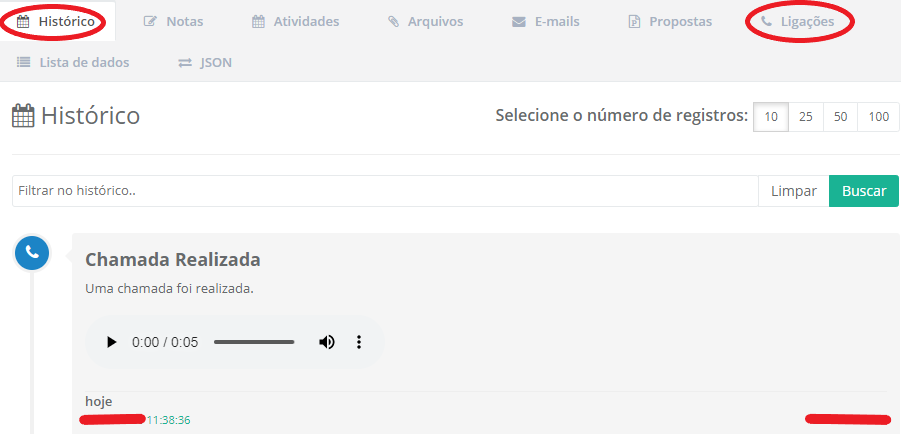
Configurando o Native Discador
1. Criar uma ação automática para adicionar/remover contato no discador:
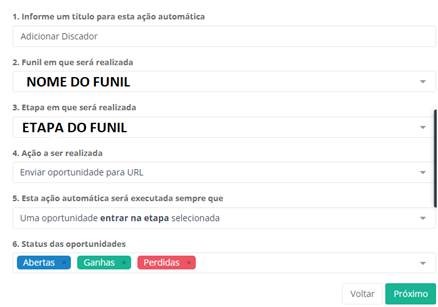
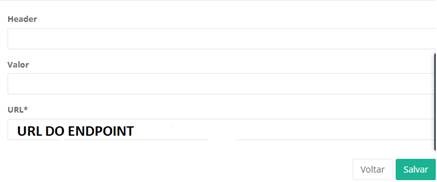
Em:
- NOME DO FUNIL: selecionar o funil/pipeline que vai fazer a integração com o discador.
- ETAPA DO FUNIL: selecionar a etapa onde ficarão as oportunidades durante o processo de discagem.
- Esta ação automática será executada sempre que: selecionar “Uma oportunidade entrar na etapa selecionada” na ação de inclusão no discador e selecionar “Uma oportunidade sair da etapa selecionada” na ação de remoção do discador.
- URL DO ENDPOINT (para inclusão no discador): https://DOMÍNIO_DO_CLIENTE/api/piperun/dialerAddContact
- URL DO ENDPOINT (para remoção do discador): https://DOMÍNIO_DO_CLIENTE/api/piperun/dialerRemoveContact
Observação
Posteiromente também será necessário acessar o menu Loja de Integrações para realizar configurações adicionais para a utilização do discador com o Piperun.